Черна Митология: Укхонг Крашове – Решения за Опитване

Научете как да се справите с крашовете на Черна Митология: Укхонг, за да се насладите на това вълнуващо действие RPG без прекъсвания.
Повечето хора избират да играят игрите си в режим на цял екран, тъй като той предлага най-завладяващото изживяване. Въпреки това, когато възникне грешка, която принуждава играта да премине от режим на цял екран към минимизиран режим, вие оставате да се взирате в работния плот и да се чудите какво се случва.

Има решения на проблема. Въпреки това може да бъде разочароващо да изпробвате дълъг списък от решения, които не ви отвеждат никъде. За щастие, ние съставихме списък с най-ефективните, които можете да опитате. Продължете да четете за подробните инструкции.
Защо игрите на цял екран продължават да се минимизират?
Подобно на различните решения, тази досадна грешка има няколко причини, които съсипват времето ви за игра. Те могат да бъдат доста обикновени или дори да произтичат от зловреден софтуер.
Зловреден софтуер или вируси
Ако сте изтегляли съмнително съдържание или файлове от подозрителни уебсайтове, злонамерен софтуер или компютърни вируси може да са преминали през защитата. Известно е, че тези вредни вредители стартират приложения, които не искате или дори си спомняте да инсталирате. В резултат на това играта, която играете, може да бъде сведена до минимум, тъй като новият процес има приоритет.
Режим на игра
Въпреки че Microsoft значително подобри своя Game Mode, Game Mode понякога може да причини различни проблеми, включително минимизиране. Точната причина не е очевидна, но можете да я коригирате, като изключите Game Mode.
Остарели или несъответстващи драйвери
Драйверите на вашия компютър с Windows трябва да се актуализират често, за да се гарантира, че всичко работи добре. Ако във вашата система има остарели, това може да е виновникът за минимизирането на произволната игра. Понякога игрите дори ще замръзнат по средата на игрална сесия.
Известията продължават да се появяват
Ако позволите на Windows да получава известия от приложения като Facebook, Центърът за действие може да попречи на играта ви на цял екран. Всеки път, когато получите известие, играта ще бъде минимизирана и известието изчезва. За да предотвратите това, трябва да ги изключите или да използвате Focus Assist.
Смущаващ софтуер
Този проблем най-често засяга стриймърите, но други може също да открият програма, която принуждава играта им на цял екран да минимизира. OBS или друг софтуер може да е виновникът тук.
Двоен графичен процесор
Въпреки че настройките с двоен GPU не са популярни през 2022 г., някои все още искат да работят с две мощни RTX 3090 едновременно. Много игри днес обаче не са оптимизирани за SLI игри, което може да доведе до всякакви грешки, включително тази, която разглеждаме.
Windows е остарял
Използването на по-стара версия на Windows също може да доведе до минимизиране на игрите. Ако най-новата версия коригира проблема, най-накрая можете да въздъхнете с облекчение.
Как да спрете минимизирането на игри на цял екран
Сега, след като знаете какво може да причини тази грешка, можем да преминем към техните решения.
Сканирайте компютъра си
Всички съвременни компютри с Windows имат вградени функции за защита, като Windows Defender. Въпреки това някои може да предпочетат специализиран антивирусен софтуер като Norton или Kaspersky. Всяка от тези опции може да изкорени вредния злонамерен софтуер или вирус, който по някакъв начин е преминал покрай вашите решения за сигурност.
Докато бързото сканиране може да открие очевидни вируси, понякога проблемът продължава. Единственият начин да гарантирате, че вашият антивирусен софтуер открива зловреден софтуер, е да извършите дълбоко сканиране. Задълбочено изследване на системата на вашия компютър вероятно ще открие вируса или зловреден софтуер.
След това трябва да го изтриете и да опитате да рестартирате играта.
Актуализиране на драйвери и Windows
Остарелите драйвери могат да доведат до непредсказуеми графични грешки. Най-доброто решение е да изтеглите най-новите. Ето един метод, който работи за почти всеки GPU там.
devmgmt.msc и натиснете Enter.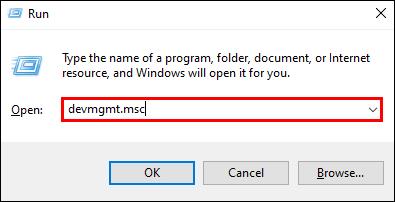
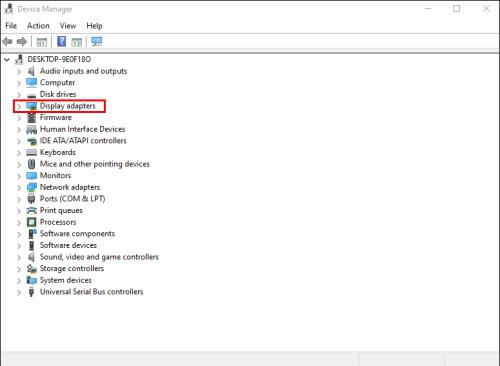
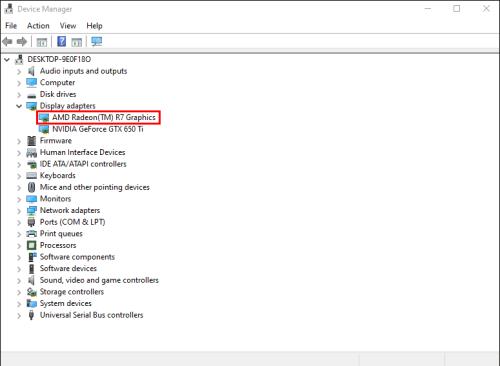
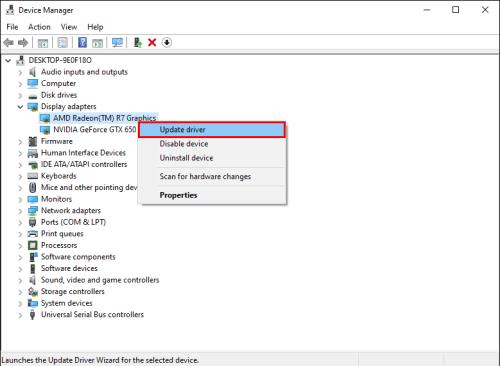
Възможно е също ръчно изтегляне на драйвери от интернет, тъй като и NVIDIA, и AMD имат страници за изтегляне на драйвери за всичките си продукти. Ще трябва да знаете модела на вашия GPU, тъй като това ще доведе до най-добри резултати.
На същата бележка трябва също да проверите дали Windows е актуален.

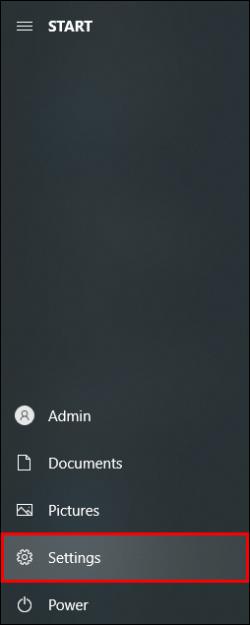
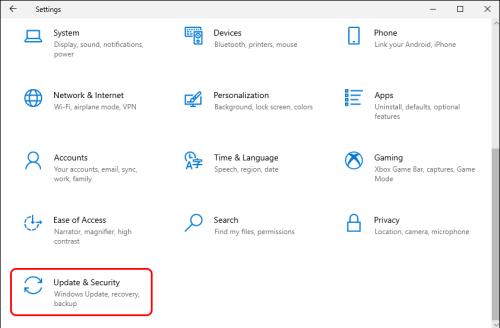
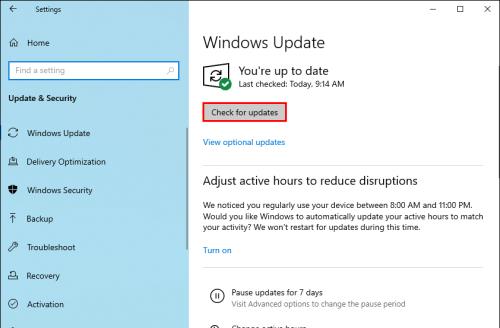
Въпреки че Windows може да не е нарушителят тук, понякога той ще реши проблема.
Показване на лентата на задачите на всички екрани
Геймърите, които изпълняват настройки с няколко монитора, могат да опитат това решение, за да коригират конкретна грешка при минимизиране на играта. Играта ще работи добре на други екрани, но не и на конкретен. За да предотвратите това да съсипе изживяването ви, следвайте тези инструкции.
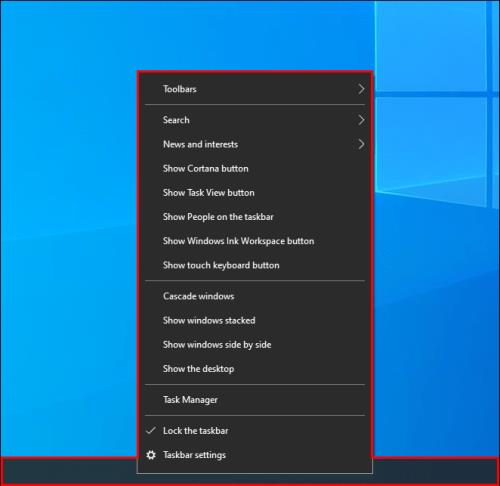
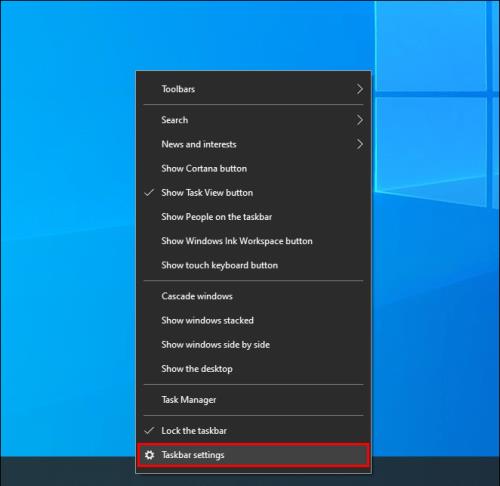
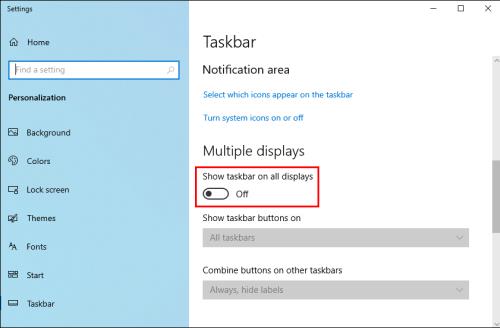
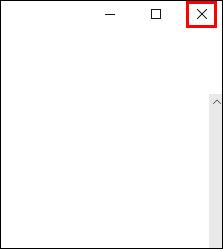
Играта вече трябва да остане в режим на цял екран за всички устройства и най-накрая можете да изпълнявате няколко задачи спокойно.
Изключете игровия режим
Въпреки че Game Mode е полезен за геймърите, някои не могат да го използват поради проблема с минимизирането. Ето как да деактивирате Game Mode и да видите дали това променя нещо.
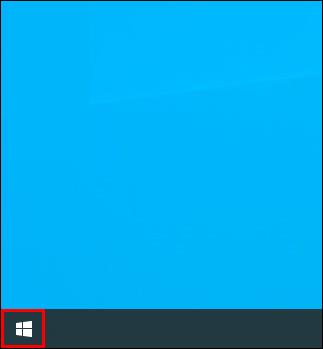
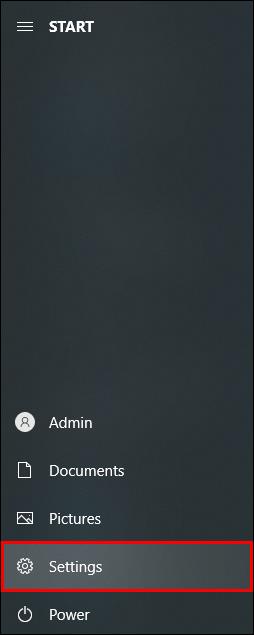
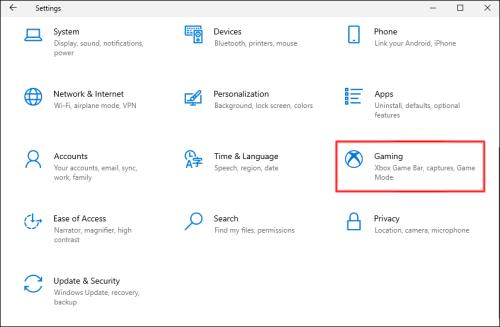
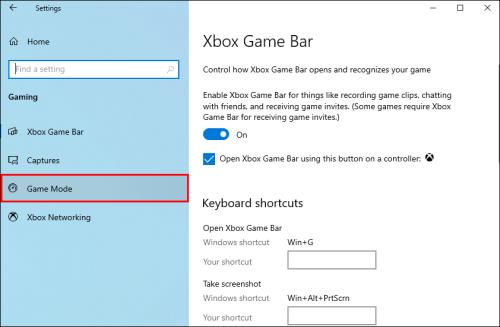
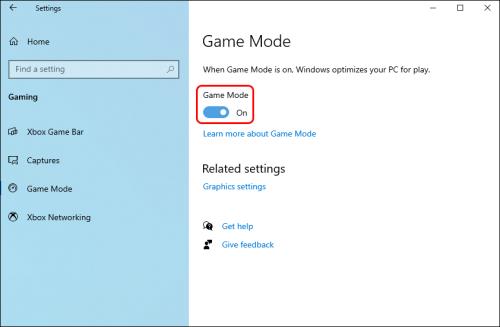
Ако това реши проблема ви, можете да оставите режима за игри изключен и да играете игрите си. Производителността не трябва да бъде прекалено засегната.
Деактивиране на известията
Известията на центъра за действие могат да бъдат деактивирани или ограничени, ако искате да им попречите да минимизират вашата игра. Ето как да включите Focus Assist, функция, предназначена да спре известия от преобладаващи потребители.

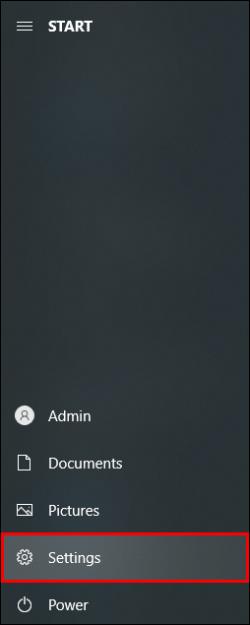
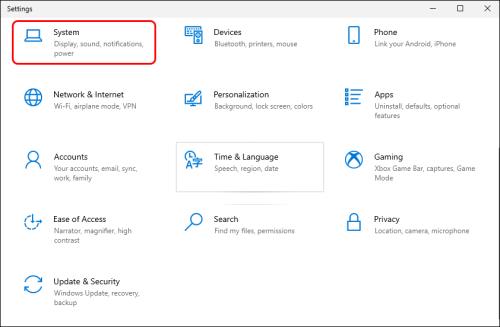
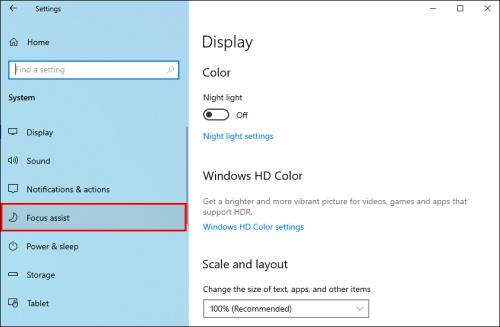
Тук можете да го превключите на Само с приоритет , което означава, че вече няма да ви досажда с обикновени известия. Ако изобщо не искате Центърът за действие да е активен, опитайте тези стъпки.

gpedit.mscи натиснете OK .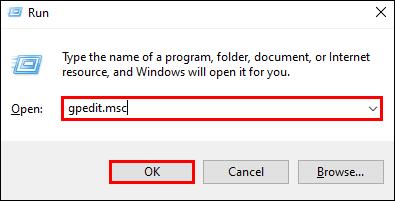
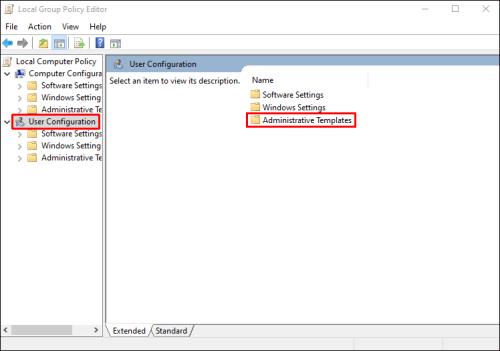
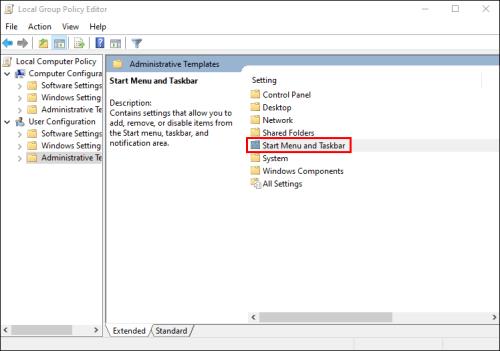
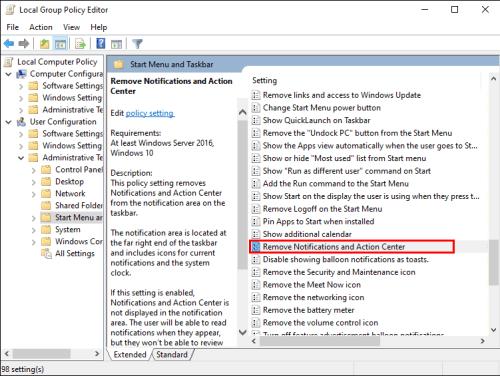

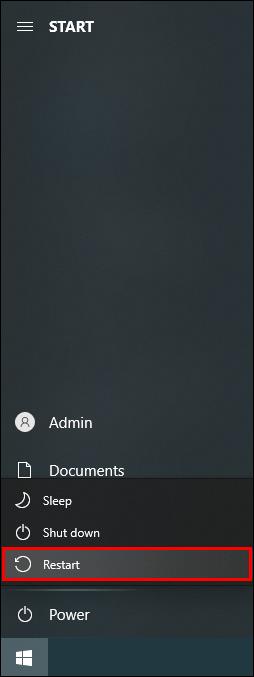
Отсега нататък компютърът ви няма да получава никакви известия по този начин и това може да реши проблема ви с минимизирането.
Деактивирайте Dual-GPU
Геймърите със SLI настройка могат да използват тази процедура, за да стартират игри на един GPU. Можете или да направите това във вашата игра, или като използвате софтуера на производителя на вашия GPU. Последната опция ще ви позволи да регулирате използването на GPU за отделни заглавия.
След като стартирате софтуера, можете да потърсите проблемната игра и да се уверите, че не използва режим с двоен GPU.
Пълно потапяне
Можете да играете вашите игри, без да прекъсвате потапянето, като следвате тези прости решения. Геймърите може да не се сблъскват с тази грешка толкова често днес, но все пак могат да се възползват от запомнянето на тези корекции. Всички те са ясни и са склонни да разрешават проблема за нула време.
Кой метод работи за вас? Знаете ли за други корекции? Уведомете ни в секцията за коментари по-долу.
Научете как да се справите с крашовете на Черна Митология: Укхонг, за да се насладите на това вълнуващо действие RPG без прекъсвания.
Разгледайте нашия списък с най-добрите 8 безжични слушалки, които можете да изберете, в зависимост от бюджета си, начина на живот и нуждите си.
Разберете как да поправите грешка 4008 при присъединяване към сървъра, когато опитвате да играете Warhammer 40,000: Darktide, и научете защо тази грешка се появява..
Честите сривове на Steam на PC могат да имат всякакви причини. Ето 9 възможни решения, които могат да ви помогнат да се върнете към играта.
Ако търсите да подобрите вашата конфигурация, погледнете списъка с основното оборудване за геймъри, за да подобрите игровото си изживяване.
Steam Deck е мощно преносимо устройство, което ви позволява да играете PC игри в движение. Едно от най-големите предимства на използването на Steam Deck за игра на емулирани игри е възможността да играете класически игри от по-стари конзоли, които може да не са налични на съвременни платформи.
Търсите начини за увеличение на вътрешната памет на PS5? Това е най-доброто ръководство, което можете да намерите в мрежата относно увеличението на паметта на PS5.
Ако имате ѝ недостатъчно вътрешно хранилище на вашата Sony PlayStation 5 или PS5, може да искате да знаете изискванията на PS5 NVMe за разширяване на хранилището
Научете как да възстановите фабричните настройки на PS4 с нашето ръководство. Преди да потеглите, уверете се, че знаете какво включва този процес.
Възможността да играете игри на предпочитания от вас език може значително да подобри вашето игрово изживяване с приложението EA, като го направи по-завладяващо и








